パソコンが起動しなくなったり、大切なデータが消えてしまって困った。という経験をしたことがある人もいるのではないでしょうか。
HDDやSSDといったメディアの故障であればデータを復旧できるかもしれません。
まずは故障の原因を探り、データを復旧できるかを確認してみましょう。
HDDやSSDの故障の確認方法
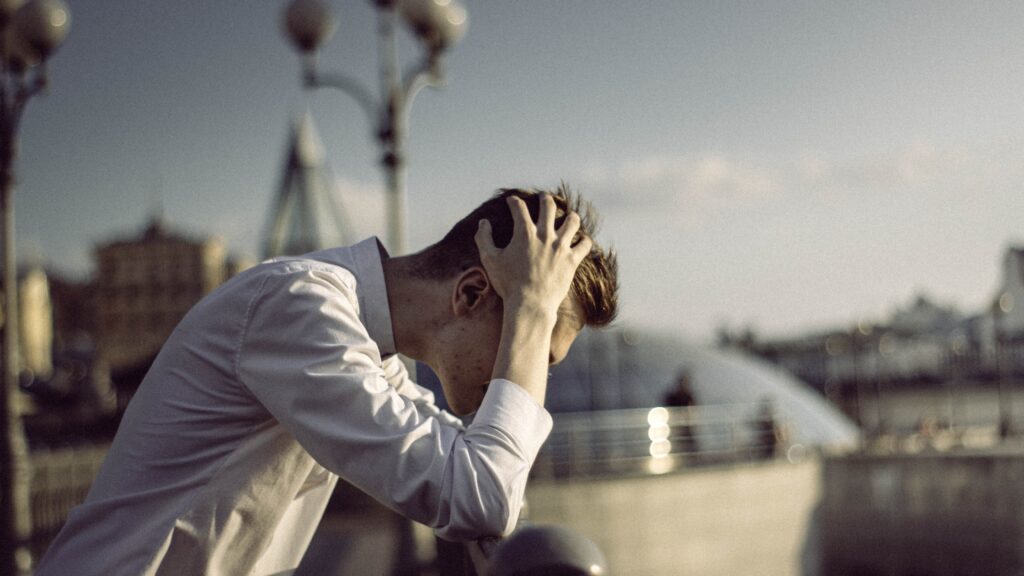
ディスクが認識されていない
ディスクが認識されているかを確認しましょう。
BIOSで認識されていない場合パソコンかハードディスクの故障の可能性が高いです。
ケーブルの不具合の可能性もあるので、まずはケーブルを差し直す・交換するなどを試してみましょう。
ケーブルを交換してもディスクが認識されない場合、何度も電源を入れ直すのは余計にディスクの状態を悪化させてしまいます。
パソコン・HDDから異音がする
パソコンの電源を入れた後、HDDからいつもと違う音が聞こえたらディスクの不良の可能性があります。
電源を入れ続けることでディスクに傷をつけてしまう危険性が高いので、早急に対処しましょう。
パソコンが起動しない
HDDやSSD以外にも電源周りの不具合、ケーブル類の接触不良の可能性もあります。
電源に異常はないか、ケーブルはしっかり刺さっているかを確認してみましょう。
電源は入るのにOSが起動しない場合はディスクの故障の可能性が高いです。
データを消してしまった
故障とは違いますが、間違ってデータを消してしまった場合すぐに電源を切り、データの上書きをしないようにしましょう。
追加の上書きがなければ復旧の可能性できる可能性が高いです。
ディスクをフォーマットしてしまった
間違ってフォーマットや初期化をしてしまった場合、保存されていたデータは全て消えてしまいますが、復旧の可能性は十分あります。
別のパソコンに接続し、復旧ソフトなどを試してみましょう。
HDDやSSDが故障した時の対処法

復旧ソフトやケーブル類の差し直しなどで復旧できればいいのですが、うまく復旧できない場合もあります。
自分で復旧しようとして大事なデータを失ってしまう前に、復旧のプロに任せるのが確実です。
@IDEAなら検査のみなら110円でできますし、さまざまなメディアに対応しています。
復旧するディスクの枚数ににもよりますが、1週間前後で復旧作業が完了するスピード対応!

まずは検査だけでも試してみてはいかがでしょうか。



